< この記事をシェア >
楽天が提供する年賀状アプリの使い方です。
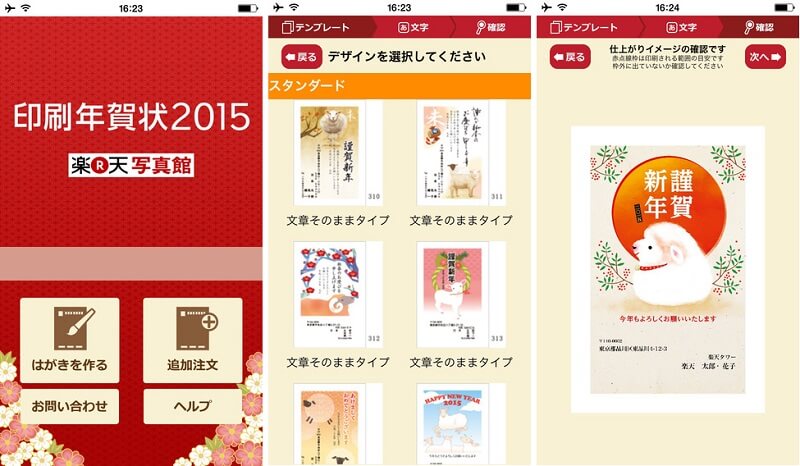
このアプリは現在配信が停止されています。
年賀状は準備しましたでしょうか?
毎年ギリギリにならないと準備を始めないっていう人もいると思います
だって年賀状を作ったり、注文したりするのめんどうですもんね…
そんな、年賀状を準備するのがめんどくさいっていう人におススメの年賀状作成方法があるのでご紹介したいと思います
それは「楽天写真年賀状」アプリです!
アプリでサクサク簡単に年賀状を作れ、注文から最短2日で自宅にお届けしてくれます
※WEB版(PCサイト)もあります![]()
楽天スーパーポイントも貯まるので、もし年賀状をどこで作るのか決まっていない人は今年は楽天で注文してみてはいかがでしょうか
[関連記事]
・オシャレ年賀状が簡単に作れる「AKEOMEアケオメ年賀・コトヨロ年賀」アプリの使い方
・【LINEで年賀状を送る方法【はがきデザインキット】
楽天写真年賀状アプリの使い方
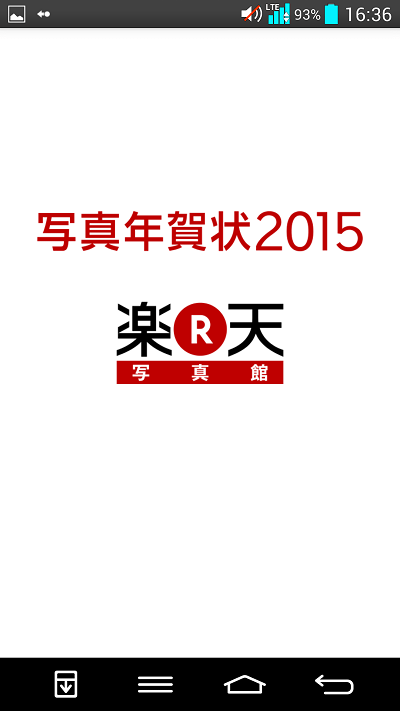
アプリをダウンロードし、インストールしたら起動します
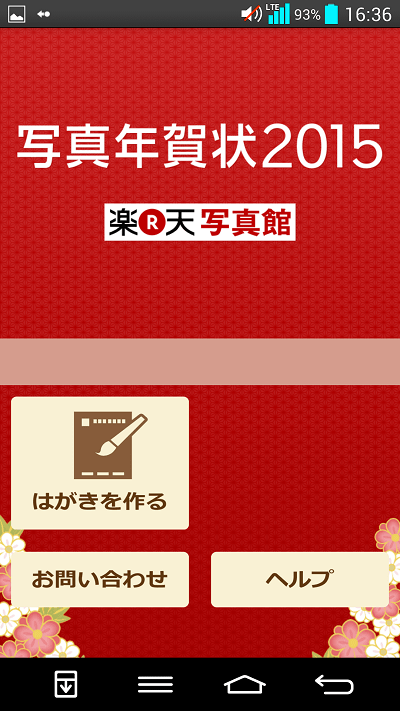
「はがきを作る」を選択します
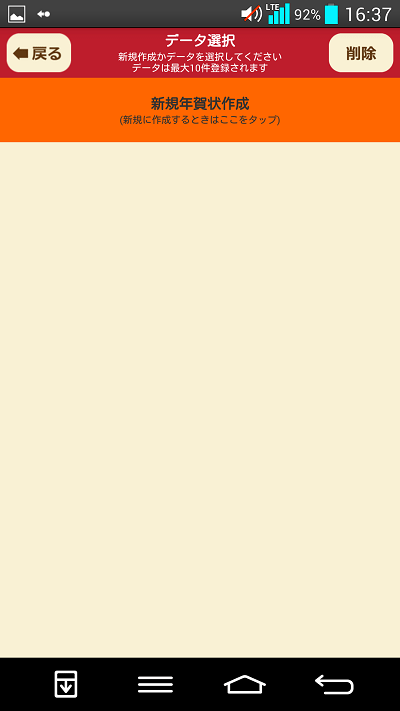
「新規年賀状作成」を選択します
※以前に作った年賀状のデータは保存されるので、保存されたデータはここに表示されます
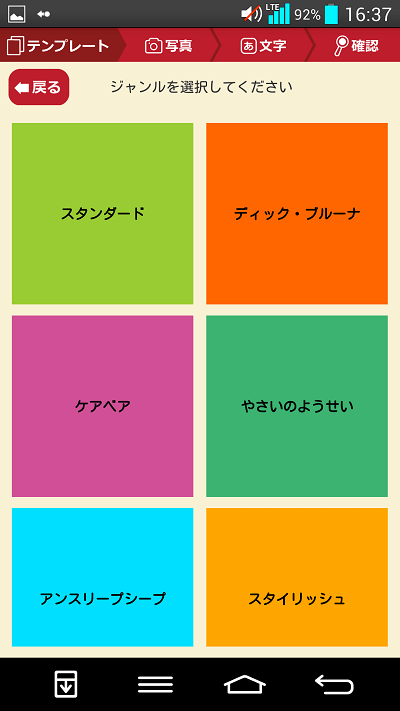
ジャンルを選択します
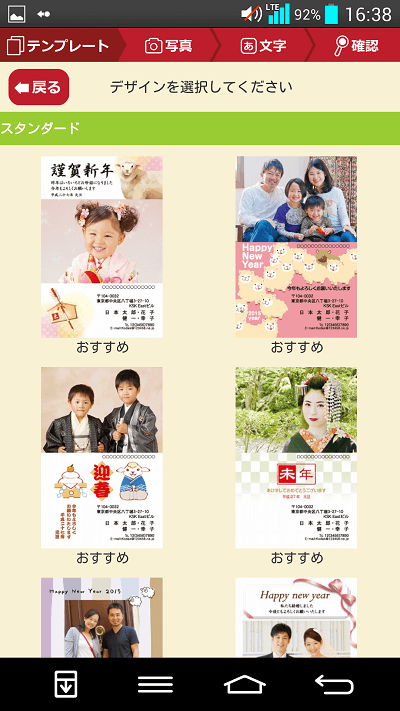
デザインを選択します
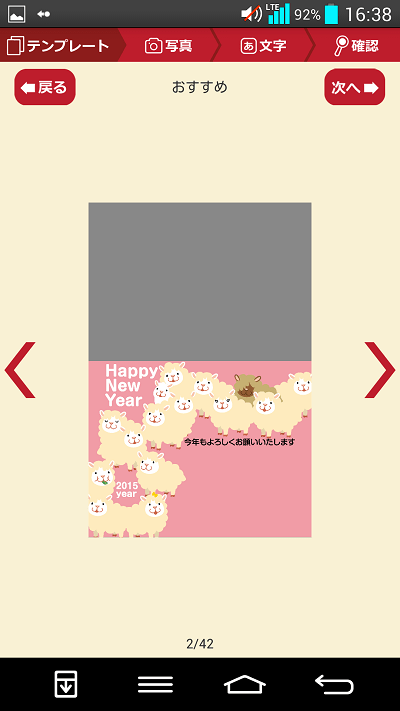
選択したデザインが拡大されて表示されるので問題がなければ「次へ」を押して下さい
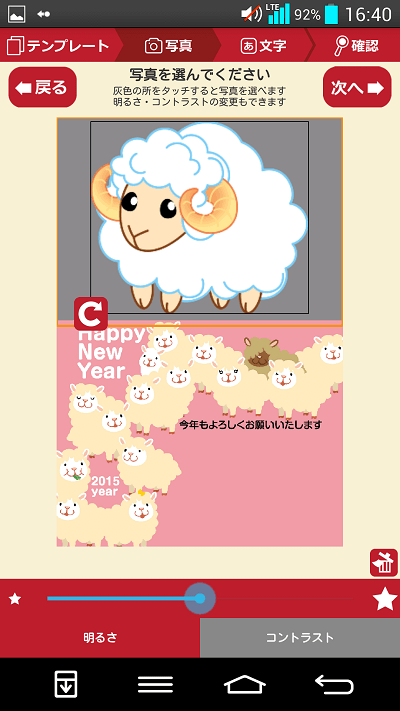
灰色の箇所をタップすると写真選択を求められるので、写真を選択します
写真を拡大、縮小する事ができるので、写真の大きさを調整します
写真を調整したら「次へ」を押して下さい
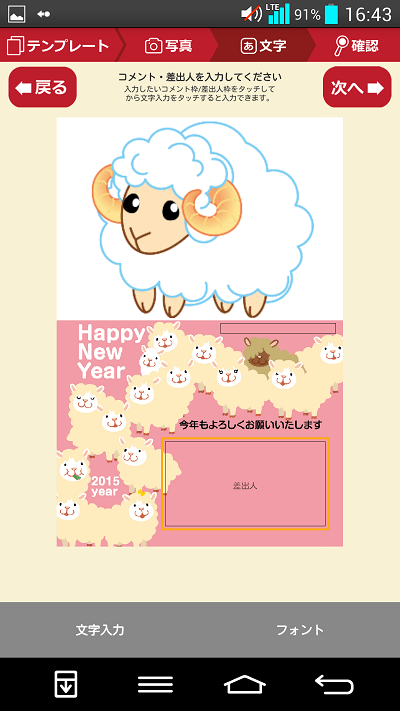
次に「コメント・差出人」を入力します
フォントも変更できます

「コメント・差出人」を入力したら「次へ」を押します
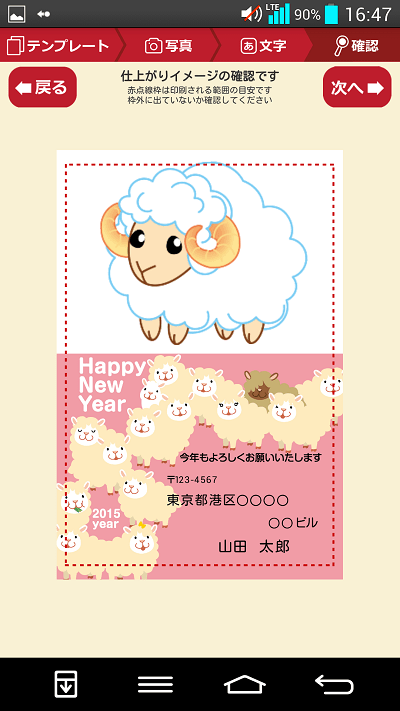
仕上がりイメージが表示されるので確認して問題がなければ「次へ」を押して下さい
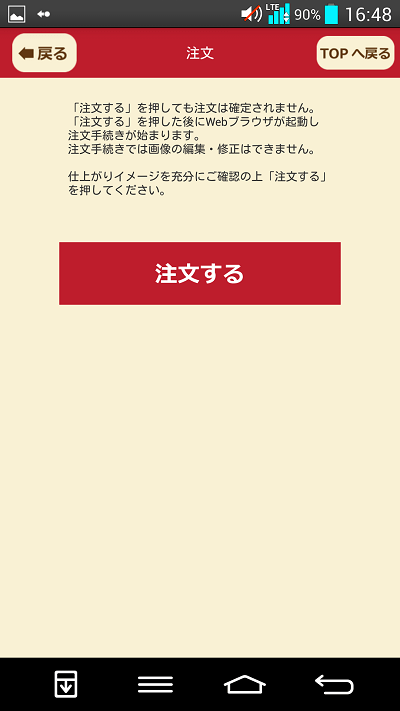
「注文する」を押します
※押してもまだ注文は確定しません
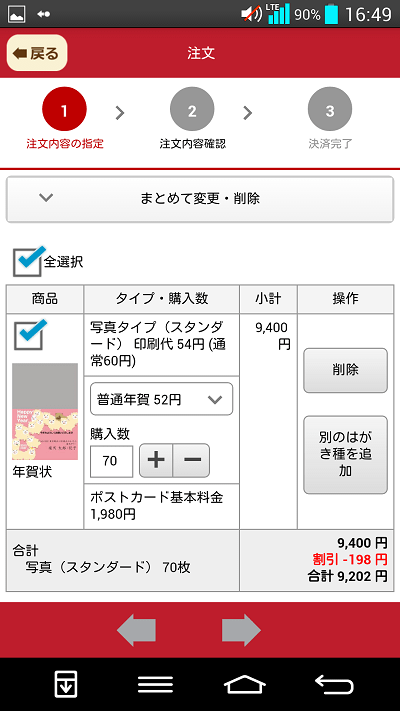
購入枚数等を設定します
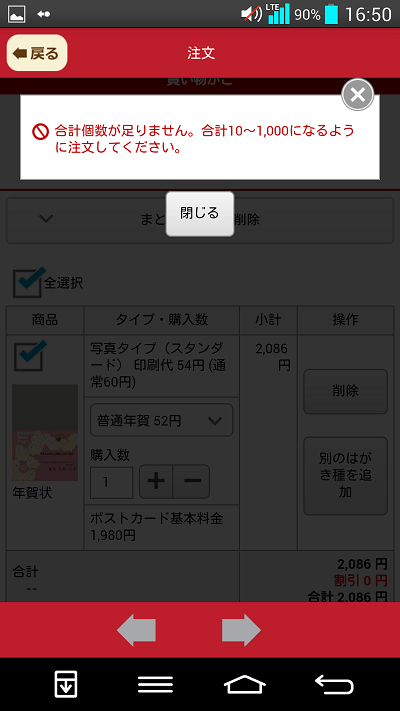
10枚以上からでないと注文できません!
1枚だけ注文したいとかは無理です
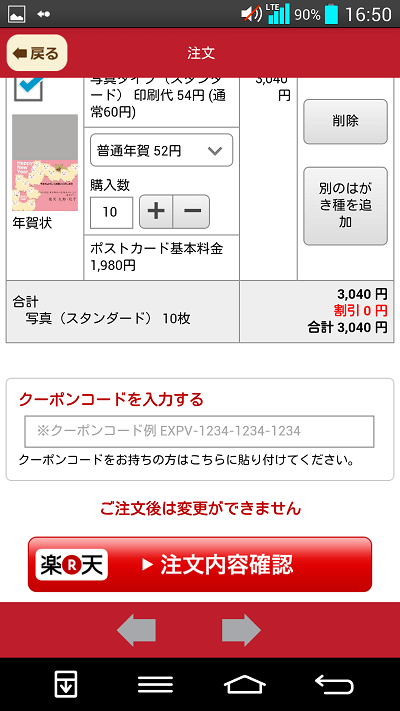
合計金額を確認し問題がなければ「注文内容確認」を押して下さい
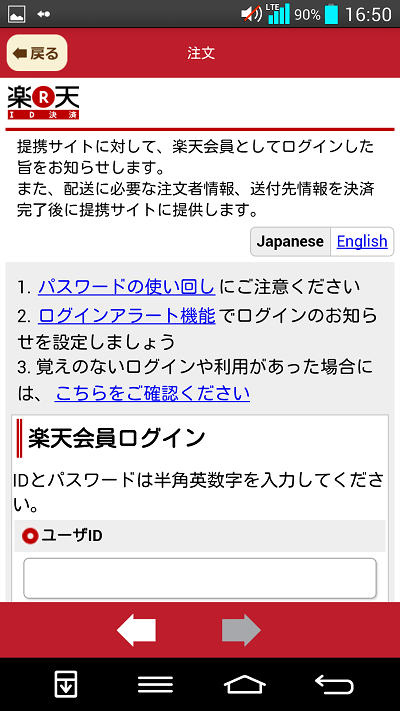
楽天会員ログインを求められるので、ユーザーID、パスワードを入力しログインします
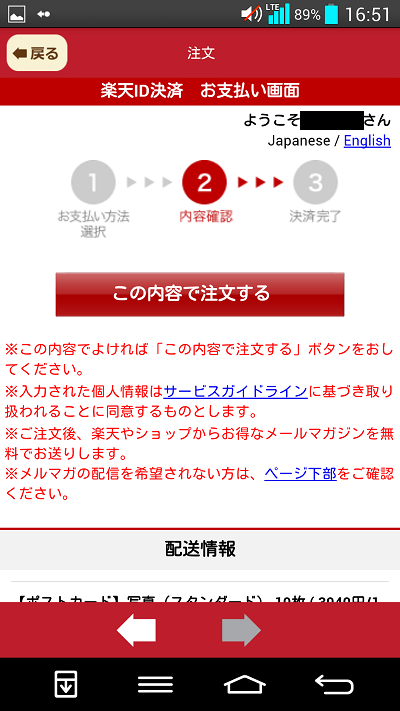
ここで再度注文内容の確認画面が表示されるのですが、しっかり確認した方がいいですよ!
どうしてかというと、先程の注文内容になかった送料がここで初めて表示されているからです
スクロールしていくと…
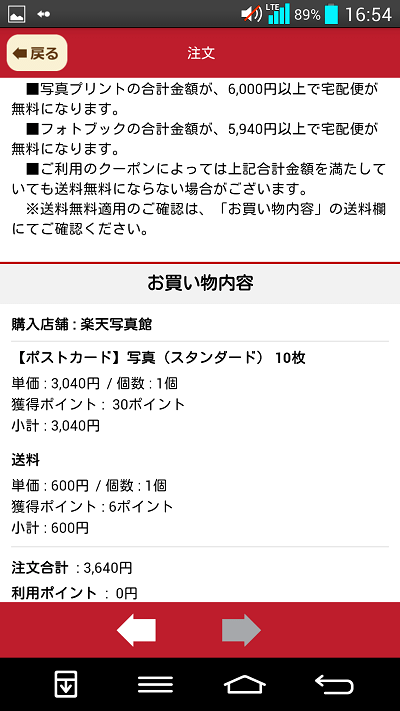
送料が「600円」と記載されているのがわかります
気付かないで注文する人もいそうですねこの仕様なら…
全て確認し問題がなければ「この内容で注文する」を押して注文完了です!
あとは作った年賀状が自宅に届くのを待ちましょう!
楽天写真館の年賀状なら人気キャラクターが沢山!
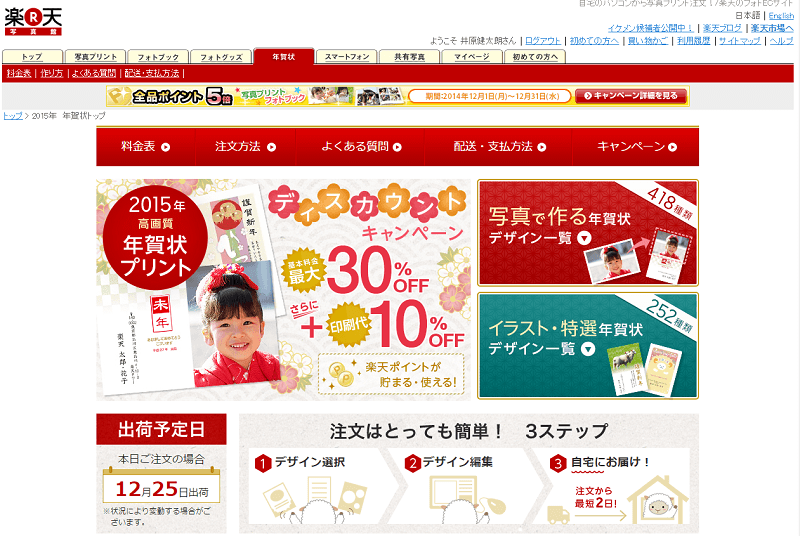
先程ご紹介したアプリ「楽天写真年賀状」は、スマホアプリだけで簡単に注文できるのでとても便利なのですが、同じ楽天の「楽天写真館」の年賀状もおススメです!
どうしてかというと、「楽天写真年賀状」アプリには無い人気キャラクターが沢山用意されているからです!
⇒楽天写真館の年賀状はコチラ![]()
人気キャラクター一覧
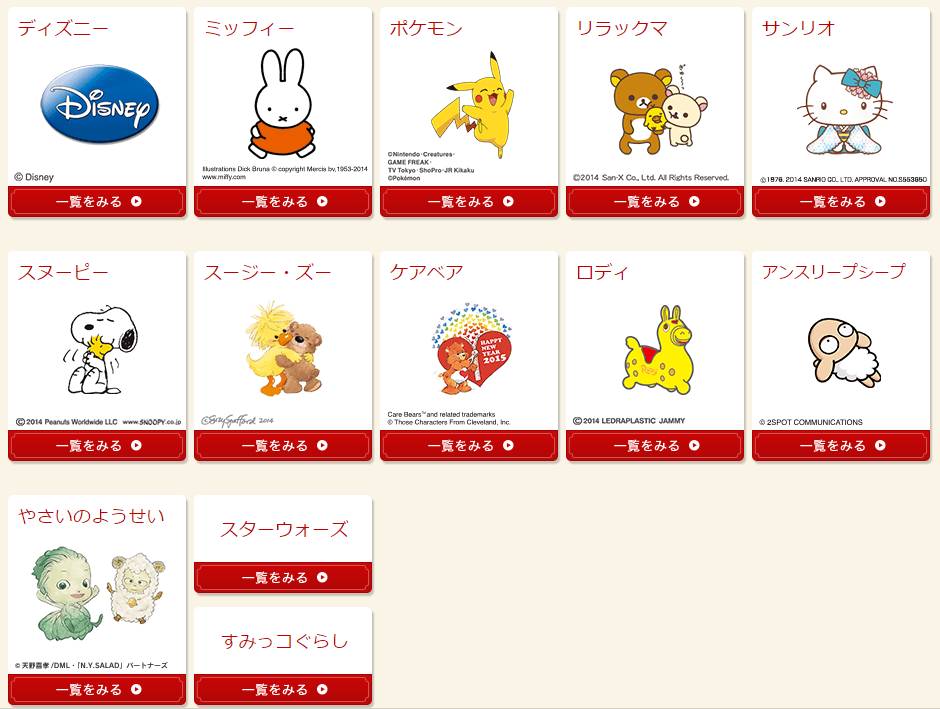
■ディズニー
■ミッフィー
■ポケモン
■リラックマ
■サンリオ
■スヌーピー
■スージー・ズー
■ケアベア
■ロディ
■アンスリープシープ
■やさいのようせい
■スターウォーズ
■すみっコぐらし

ミッキーやスティッチなど、沢山のディズニーのキャラクターから選べます!
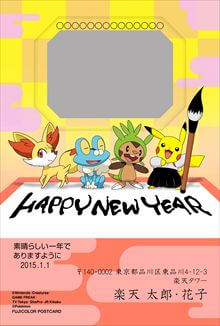
ピカチュウはやっぱり可愛いですな!
楽天写真館の年賀状なら、人気のキャラクター達が沢山使えるので、今年は楽天写真館で年賀状を作ってみてはどうでしょうか
⇒楽天写真館の年賀状はコチラ![]()
< この記事をシェア >
\\どうかフォローをお願いします…//
この最短2日で年賀状が作れる『楽天写真年賀状』アプリ! – 楽天写真年賀状アプリの使い方の最終更新日は2014年12月22日です。
記事の内容に変化やご指摘がありましたら問い合わせフォームまたはusedoorのTwitterまたはusedoorのFacebookページよりご連絡ください。



























